Probleem oplossen met snelkoppelingen naar OneNote-bestanden die niet kunnen worden verwijderd
Als u OneNote vaak samen met SkyDrive gebruikt, kunt u mogelijk ongeldige snelkoppelingen en duplicaten voor uw notebooks maken. Fouten(Mistakes) gebeuren de hele tijd en dat is OK. Wanneer dergelijke scenario's zich echter voordoen en u begint met het verwijderen van de ongeldige snelkoppelingen en duplicaten die u hebt gemaakt, kan SkyDrive problemen krijgen en keer op keer een raar foutbericht retourneren. Hier leest u hoe u dit probleem kunt oplossen.
Het probleem(Problem) - een fout die verschijnt elke keer dat SkyDrive start(Every Time SkyDrive Starts)
Wanneer de SkyDrive -desktoptoepassing wordt gestart en uw bestanden begint te synchroniseren, wordt deze foutmelding weergegeven: "Snelkoppelingen naar OneNote-bestanden kunnen niet worden verwijderd uit uw SkyDrive-map. Klik om naar SkyDrive.com te gaan en deze van internet te verwijderen. "
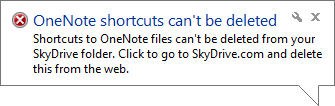
Als u erop klikt of tikt, wordt u naar de SkyDrive- website geleid, maar krijgt u geen indicatie wat u vervolgens moet doen. Waar komt dit probleem vandaan?
De hoofdoorzaak(Root Cause) - Ongeldige OneNote-snelkoppelingen(OneNote Shortcuts) op uw SkyDrive(Your SkyDrive)
Ik heb online wat zoekopdrachten uitgevoerd en ik heb geen advies gevonden dat kan helpen met dit probleem. Daarom(Therefore) begon ik mijn eigen testen en experimenten te doen. Ik keek goed naar mijn SkyDrive- account online en de SkyDrive- map op mijn computer en ik merkte de volgende discrepantie op: toen ik met de OneNote- app op mijn smartphone en op mijn computer werkte, maakte ik per ongeluk snelkoppelingen naar mijn OneNote- notebooks. (OneNote)Sommige van deze snelkoppelingen wezen zelfs naar notebooks die niet meer bestonden. Ze werden opgeslagen in dezelfde SkyDrive- map waar de OneNote- notebooks waren opgeslagen.
Dit irriteerde me en ik probeerde deze snelkoppelingen van mijn computer te verwijderen. De snelkoppelingen zijn URL- bestanden met dezelfde naam als de OneNote- notitieblokken. De SkyDrive -applicatie probeerde mijn wijzigingen te synchroniseren en die snelkoppelingen te verwijderen. Vanwege een vreemd ontwerpprobleem kan het ze echter niet verwijderen en moet u doen wat de fout zegt.
De oplossing(Solution) - Log in op SkyDrive.com en verwijder(Delete) de OneNote-snelkoppelingen(OneNote Shortcuts)
De oplossing die ik vond was om in te loggen op SkyDrive.com met mijn Microsoft - account. Ga vervolgens naar de map waar de OneNote- notitieblokken zijn opgeslagen. Over het algemeen is dit de map Documenten of Documenten (Documents)Documents -> OneNote Notebooks . Zoek daar naar bestanden met dezelfde naam als uw OneNote -notitieblokken, maar met een ander pictogram en type ( .url in plaats van .one ).
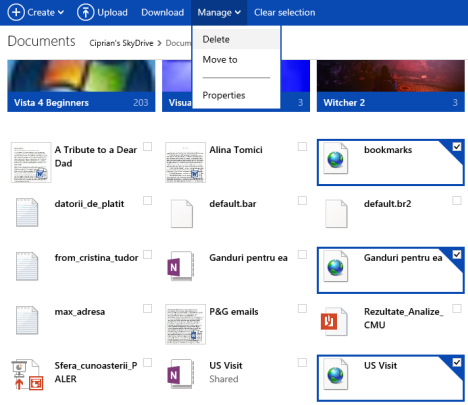
Selecteer deze bestanden, ga naar Beheren(Manage) en klik of tik op Verwijderen(Delete) . Bevestig dat u akkoord gaat met het verwijderen ervan.
Het kan ook zijn dat deze snelkoppelingen voor notebooks zijn die u enige tijd geleden hebt verwijderd, maar vanwege problemen met de synchronisatie van uw notebooks op alle apparaten, bleven ze in uw account.
Ik raad u aan de SkyDrive -toepassing opnieuw te starten nadat de bovenstaande stappen zijn uitgevoerd, zodat de wijzigingen die u hebt aangebracht sneller worden gesynchroniseerd.
Conclusie
Ik hoop dat je deze handleiding nuttig vond. Als je andere manieren hebt gevonden om dit probleem op te lossen, aarzel dan niet om het hieronder in een opmerking te delen.
Related posts
Problemen oplossen waarbij de Microsoft Office-documentcache beschadigd is
Tekst selecteren of markeren in Windows
Hoe u de PowerPoint-diagrootte kunt wijzigen: alles wat u moet weten -
Hoe Windows en Office ISO-bestanden te downloaden (alle versies)
De oriëntatie van één pagina (of meer) in een Word-document wijzigen?
Simpele vragen: Wat is Microsoft Office 365?
Sectie-einden in Microsoft Word-documenten bekijken, invoegen of verwijderen
Wat is Microsoft's OneDrive? Hoe gebruik je het?
Hoe alinea's op te maken in Microsoft Word voor Android
Welke versie van PowerPoint heb ik? Wat is de laatste versie?
Hoe de documentlay-out in Microsoft Word voor Android te wijzigen?
Hoe een pagina in Word te verwijderen (6 manieren) -
Tekstvakken, koppelingen en opmerkingen invoegen en bewerken in Microsoft Word voor Android
5 manieren om de exacte versie van Microsoft Office te vinden die u gebruikt
Microsoft Edge starten in Windows 10 (12 manieren) -
Hoe de donkere modus in Microsoft Edge in en uit te schakelen -
Afbeeldingen en vormen toevoegen en bewerken in Microsoft Word voor Android
Tabellen invoegen en bewerken in Microsoft Word voor Android
Hoe waarden uit cellen te verwijderen, maar uw formules te behouden, in Microsoft Excel
Video's insluiten in uw PowerPoint-presentaties
